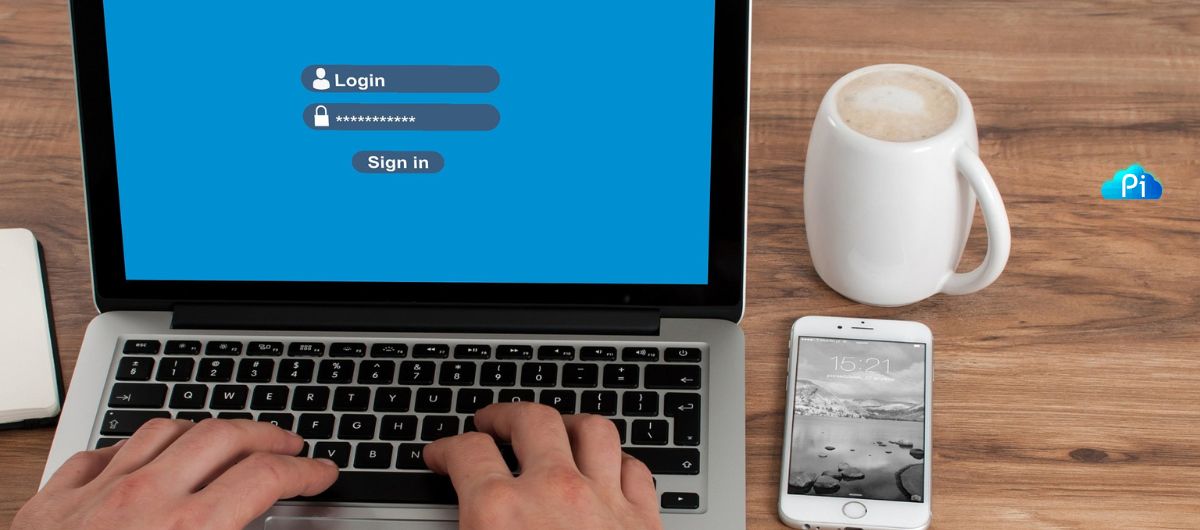Conteúdo do artigo
Atualização do post: nova versão da API dos Correios
Antes de falar sobre a resolução de problemas sobre os possíveis erros de configurações nos produtos ou no plugin, é importante ressaltar que houve uma mudança no sistema de comunicação dos Correios.
Importante:
Conforme anunciado na página do plugin, para seu funcionamento é necessário:
1 – ter uma conta nos Correios;
2 – ter contrato utilizando um CNPJ com os Correios;
3 – o contrato com os Correios precisa ser pelo menos no nível Bronze para funcionar com a API.
Se o seu plugin de entrega dos Correios estava funcionando há pouco tempo e de repente parou de funcionar, então o problema pode ser esse. Será necessário criar uma conta e possuir o contrato com os Correios. Após adquirir o número do contrato, você deverá reconfigurar o plugin para que volte a funcionar normalmente. Para fazer isso basta seguir os passos acompanhando o vídeo lançado pelo autor do plugin.
Se mesmo com tudo corretamente configurado você ainda enfrentar problemas com os meios de entrega do plugin dos Correios, então siga a leitura que a solução estará logo abaixo.
Visão Geral
No grupo de Facebook da Hostnet especializado em solução de problemas relacionados a WordPress, muitos foram os relatos de problemas com o frete dos Correios, geralmente cobrando um valor acima do que o valor tabelado mostra, em outros casos não calculando frete.
Muitas pessoas chegaram a cogitar existir algum bug, mas o plugin dos Correios do Claudio Sanches tem se mostrado estável e eficiente até o momento. O problema, em geral, pode estar nas configurações feitas no WooCommerce. Existem muitas configurações que podem influenciar o resultado do valor do frete.
Vou te mostrar como revisar as configurações da sua loja virtual e, caso necessário, analisar o log gerado pelos correios para entender onde está o problema.
Fiz uma simulação dos principais problemas que foram detectados em algumas lojas virtuais para mostrar o que deverá ser feito, desde as configurações mais simples às mais complexas e a verificação de log. Se estiver enfrentando problemas com o plugin, siga os passos a seguir.
Recomendo seguir as instruções na ordem em que elas aparecem, pois farei as verificações mais simples primeiro para ir aprofundando e chegar até a análise de arquivos de log.
Primeiras verificações
CEP da loja
Inicie a pesquisa do problema da sua loja com a configuração mais básica que irá influenciar todos os fretes: o CEP de origem, ou seja, o CEP da loja. Parece obvio demais, mas basta digitar um único número errado para desencadear o problema.
Para verificar isso vá em Woocommerce ⟶ Configurações na aba geral. Confira com atenção se o valor inserido está correto.
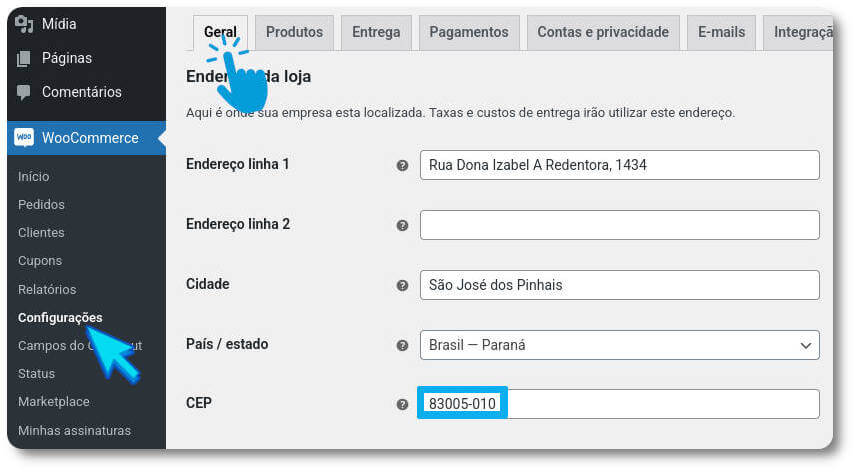
Se julgar que o CEP está correto, ecomendo fazer simulações de fretes dos Correios para verificar se o CEP utilizado está realmente funcionando. Já vi relatos de situações em que foi necessário alterar o CEP de origem. Simule o frete na página oficial dos Correios.
Dados incorretos da conta dos Correios
Algumas lojas possuem contrato com os Correios pagando taxas menores para o envio de seus produtos.
Se a sua loja possui uma conta nos Correios e utiliza algum dos pacotes de descontos, verifique se os dados estão preenchidos corretamente. Acesse WooCommerce ⟶ Configurações, vá na aba Integração e depois na opção Correios.
Verifique se os dados em Código administrativo e também Senha administrativa estão corretos. Se estes dados estiverem incorretos, os valores passados pelos correios podem ser os valores padrão.
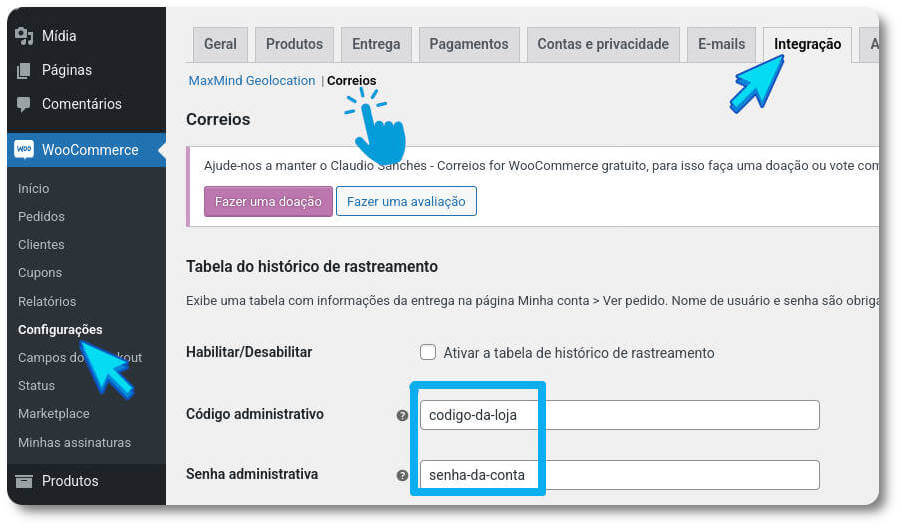
Outras verificações importantes que causam problemas com o frete dos Correios
Se as verificações iniciais não foram suficientes para resolver o problema, é hora de verificar outros detalhes da configurações do plugin no que se refere à comunicação com os Correios.
Serviços opcionais dos Correios
Erro mais comum:valor declarado!
Uma das configurações que vem ativadas por padrão no plugin é a de declaração de valores para seguro. Se a sua loja não precisa fazer tal declaração, recomendamos desativá-la, pois isso aumenta o custo de envio dos produtos. Quanto maior o valor do produto, maior será o custo do seguro.
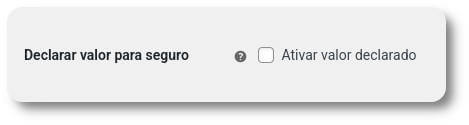
Além dessa configuração existem outras duas que podem estar aumentando os custos de entrega dos produtos: “mão própria” e “aviso de recebimento”. Ative apenas as configurações que a loja realmente necessite.
Para verificar se a sua loja está com esta configuração ativa, acesse WooCommerce ⟶ Configurações, aba Entrega na opção Áreas de entrega. Selecione uma área de entrega e clique em “Editar”. Depois escolha um dos Métodos de entrega dos Correios e clique em “Editar” e role até a área de serviços opcionais.
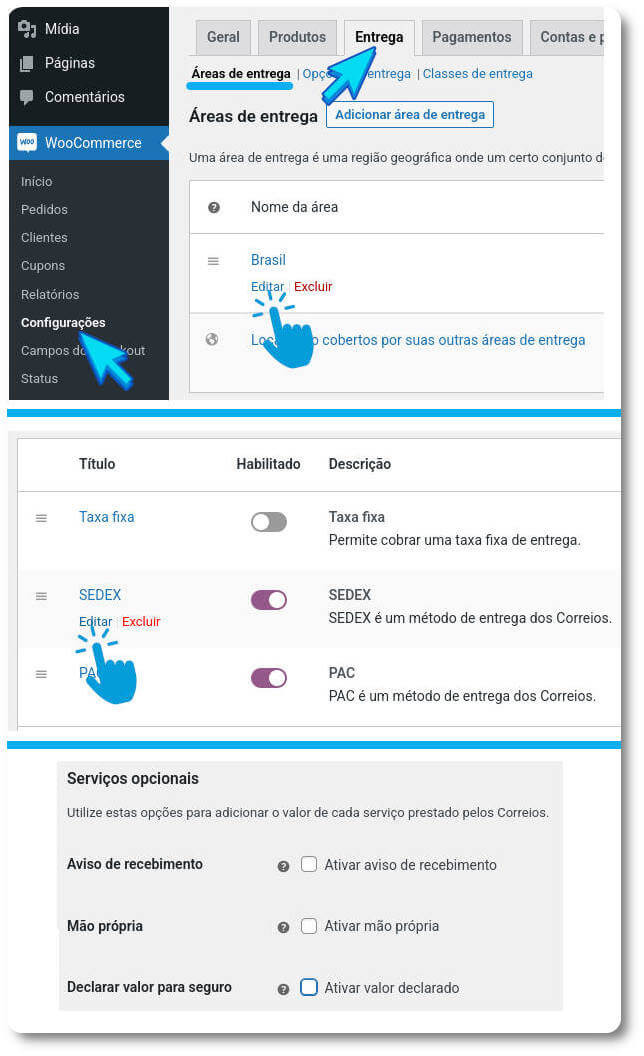
Você deverá rever essas configurações para cada método de entrega dos Correios e em cada área de entrega.
Veja um exemplo abaixo de simulação de envio de um produto por SEDEX em três situações:
- sem declarar valor;
- declarando um valor supondo que o produto custe R$100,00;
- declarando valor supondo que o produto custe R$ 1.000,00.
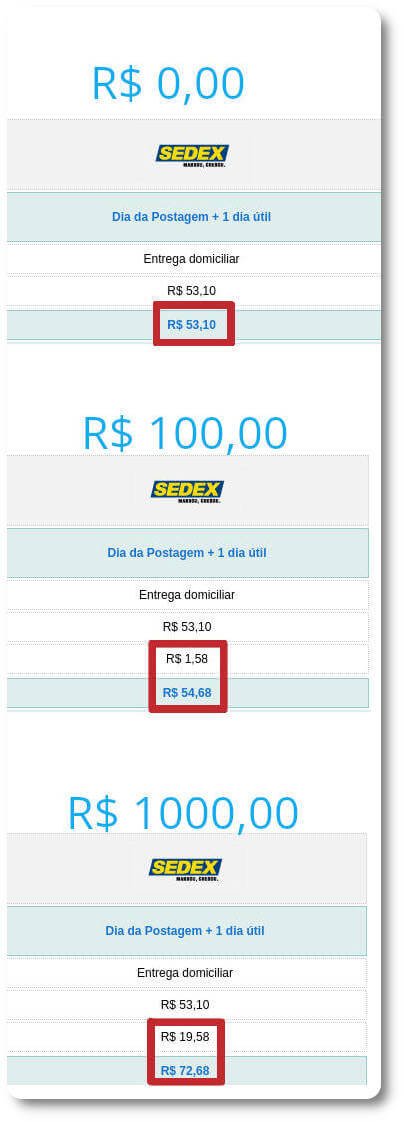
Perceba o aumento significativo no valor da entrega quando ativamos a opção de valor declarado. Note que o valor bruto da entrega é o mesmo de R$ 53,10, mas quanto maior o valor declarado, maior a taxa a o valor total a ser pago.
Para mais informações sobre esses serviços adicionais dos Correios, visite esta página. Se quiser fazer simulações de fretes dos Correios veja esta página.
Importante:
Embalagem do produto
Outro erro muito comum é cadastrar uma embalagem para o produto com dimensões ou pesos não congruentes. Verifique com exatidão as dimensões das embalagens utilizadas e também o peso das mesmas. Confira nas configurações do WooCommerce se os valores estão corretos.
Para isso, o caminho é o mesmo do passo anterior: acesse WooCommerce ⟶ Configurações, aba Entrega, na opção Áreas de entrega. Selecione uma área de entrega e clique em “Editar”. Depois escolha um dos Métodos de entrega dos Correios e clique em “Editar”. Role a tela e procure pela opção Pacote padrão. Verifique todos os métodos de entrega de todas as áreas de entrega, principalmente o valor do peso extra.
Uma configuração errada de dimensões pode colocar o frete em uma outra classe de embalagem dos Correios, e uma configuração errada do peso da embalagem poderá aumentar sensivelmente ou até mesmo bastante o valor do frete.
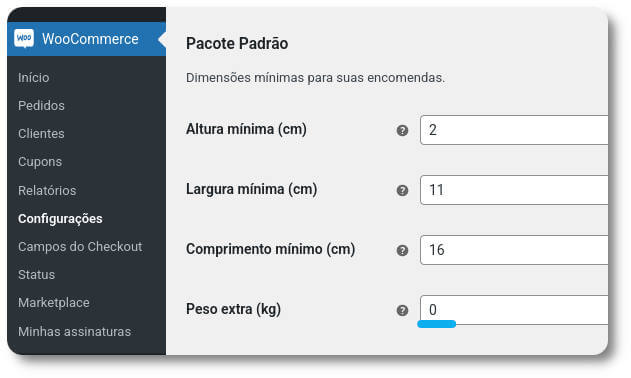
Como exemplo fiz uma simulação onde configurei uma embalagem com peso extra de 0,5kg apenas para o método de entrega de SEDEX. O valor de entrega ficou mais elevado devido a esta configuração. Repare que o valor do PAC permanece o mesmo, pois não alterei as configurações do peso para este método de entrega.
Do lado esquerdo da imagem abaixo o peso extra da embalagem estava zerado, do lado direito com peso extra (0,5kg).
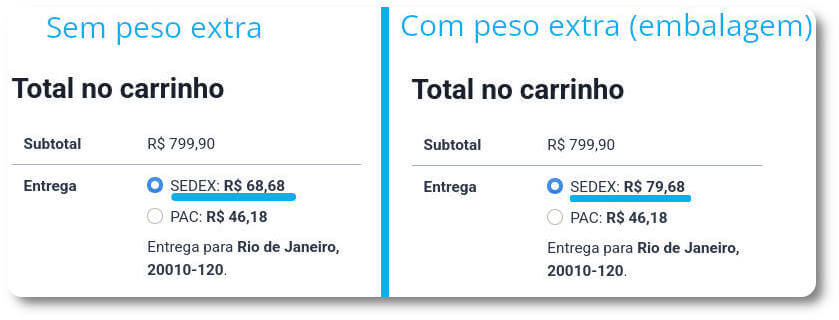
Taxa de manuseio
Dependendo do funcionamento da loja e dos tipos de produtos comercializados, é necessário adicionar uma taxa de manuseio dos produtos e embalagens. Verifique se sua loja está com um valor cadastrado dessa taxa e se esse valor deve ser revisto. Para acessar essa configuração faça o procedimento do item anterior para editar os métodos de entrega, e procure por Taxa de manuseio. Esta configuração é feita acessando a mesma configuração da embalagem do produto (item logo acima).

Verificações dos produtos
Terminadas as verificações iniciais nas configurações fornecidas pelo plugin dos Correios, é hora de procurar o problema nas configurações dos produtos.
Peso e dimensões dos produtos
Configuração do WooCommerce
Um erro muito comum e que é simples de resolver é cadastrar produtos com uma determinada unidade de medida de peso e das dimensões, mas deixar nas configurações do WooCommerce outras unidades.
Por exemplo, nas configurações da unidade de peso estar em gramas (g) e na hora de cadastrar colocar o peso em quilogramas (kg) ou vice-versa. Ou então estar cadastrando os produtos com dimensões em centímetros (cm) e nas configurações estar em metros (m).
Para verificar como estão as configurações de unidades de medida de peso e dimensões acesse WooCommerce ⟶ Configurações, aba Produtos e opção Geral, em Medidas. Confira se essa configuração está realmente adequada aos seus produtos.
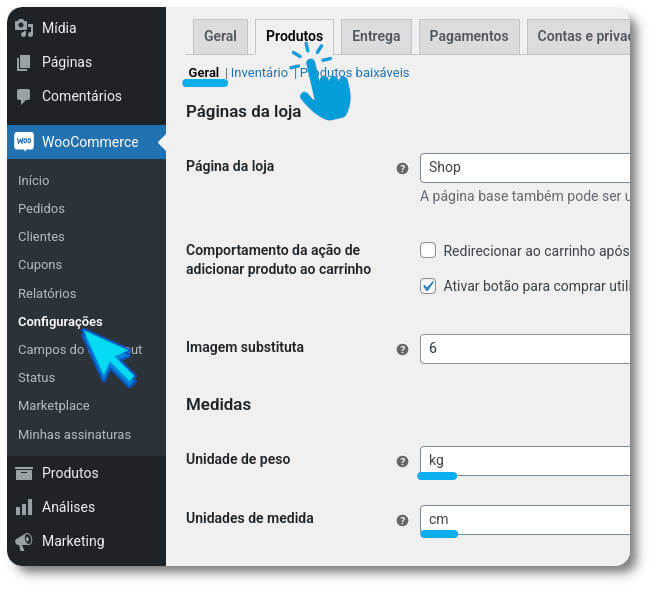
Configuração dos produtos
Se nenhuma das verificações anteriores resolveram seu problema, significa que o erro poderá estar nas configurações de peso e medidas configuradas nos produtos. Escolha um produto que você verificou que está com algum erro de cálculo do frete e edite-o.
Para isso acesse Produtos ⟶ Todos os produtos, escolha o desejado e clique em editar.
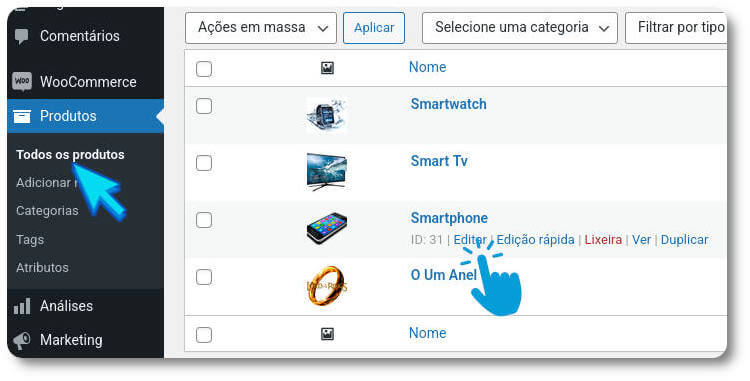
Desça até a região dados do produto, acesse a aba entrega e analise se os valores do peso e das medidas estão coerentes e se condizem com as unidades cadastradas nas configurações do WooCommerce.
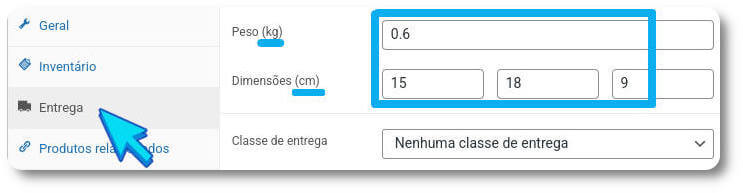
Importante:
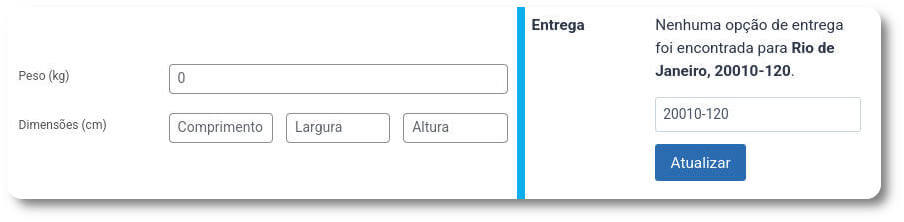
Limites de peso e dimensões
Veja abaixo a tabela de limites mínimos e máximos de peso e dimensões das embalagens permitidas nas entregas pelos Correios.
Peso máximo permitido nos Correios
| Serviço | Limite de peso |
| SEDEX | 30kg |
| SEDEX 10, 12 e hoje | 10kg |
| PAC | 30kg para remessa individual nacional 50kg para remessa individual estadual |
Limites de dimensões das embalagens permitidas nos Correios
- Pacotes e caixas:
| Especificações | Mínimo (cm) | Máximo (cm) |
| Comprimento (C) | 15 | 100 |
| Largura (L) | 10 | 100 |
| Altura (A) | 1 | 100 |
| Soma (C+L+A) | 26 | 200 |
- Envelope:
| Especificações | Mínimo (cm) | Máximo (cm) |
| Comprimento (C) | 16 | 60 |
| Largura (L) | 11 | 60 |
| Soma (C+L) | 27 | 120 |
Importante:
Análise do log
Se você fez todas as verificações anteriores e ainda assim está com valores incorretos no frete, só resta depurar o problema verificando o log dos Correios.
Ativando o log
Para ativar o log acesse o método de entrega com problema em WooCommerce ⟶ Configurações, aba Entrega na opção Áreas de entrega. Selecione uma área de entrega e clique em “Editar” e escolha um dos Métodos de entrega dos Correios e clique em “Editar” e role até Teste marque a opção Habilitar log, salve as alterações e por fim clique em Ver logs. Faça isso para os métodos de entrega que têm apresentado erros.
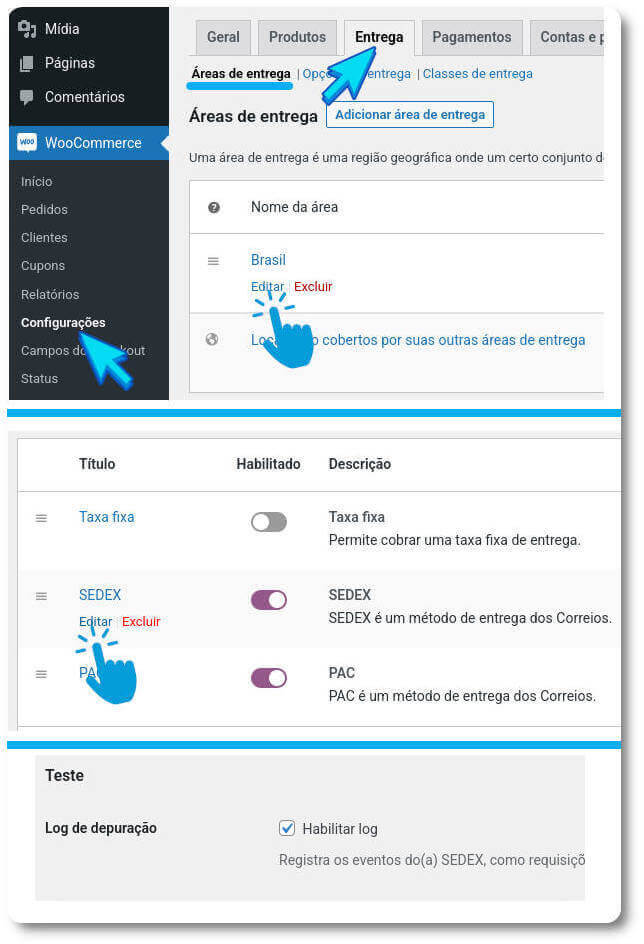
Para que o log mostre alguma informação, é necessário adicionar algum produto ao carrinho. Recomendo esvaziar o carrinho, voltar à página da loja e adicionar um produto que apresentava problema.
No meu exemplo irei adicionar um produto com valor de R$1.000,00, dimensões da caixa 15 x 18 x 9 (C x L x A), peso do produto de 1,5kg com o valor declarado ativo e taxa de manuseio de R$2,00 e peso extra da embalagem de 0,5kg para o SEDEX. Os CEP são: origem em 83005-010 e destino em 20010-120. O resultado na página de checkout é este abaixo:
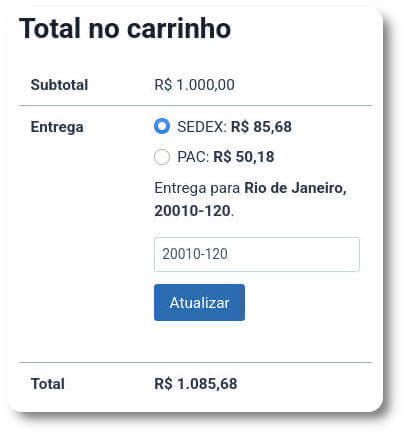
Verificando o log
Para acessar o log temos dois caminhos:
- através do mesmo caminho por onde habilitamos o log clicando em ver logs
- indo em WooCommerce ⟶ Status, na aba logs, selecionando o log dos Correios e depois clicando em “visualizar”
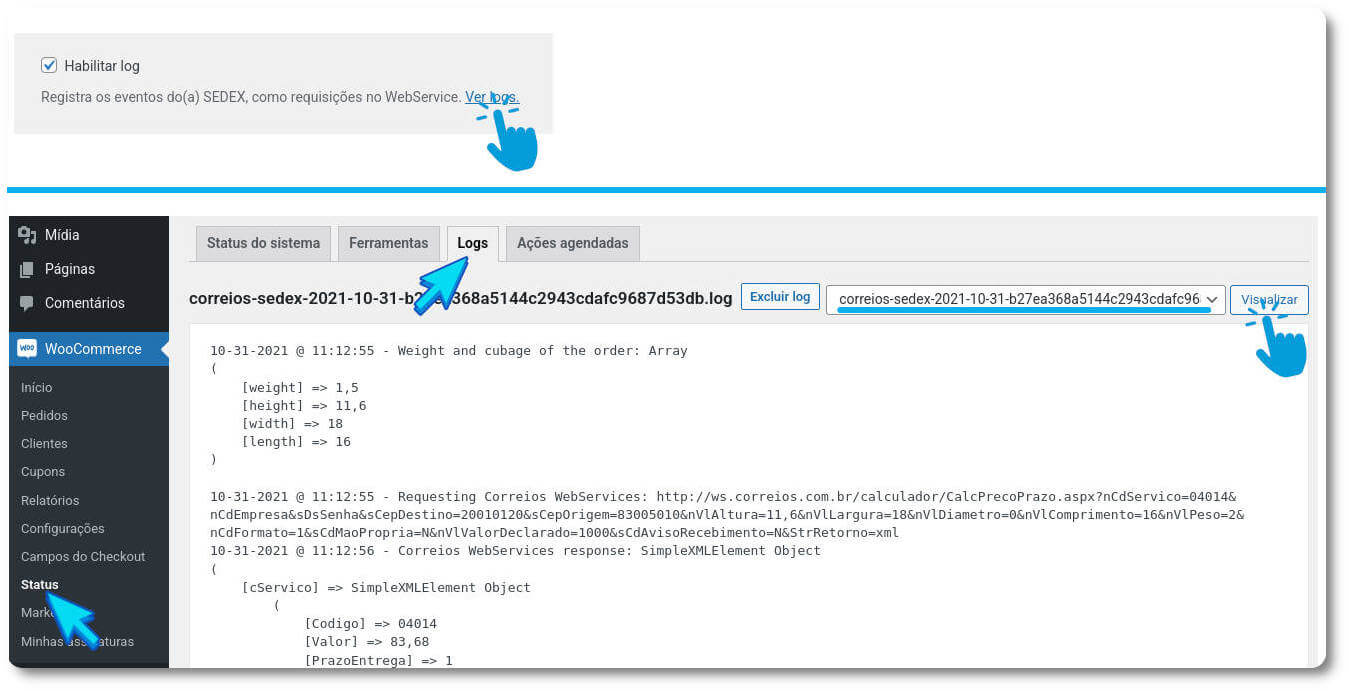
Se por acaso você adicionar um produto ao carrinho e não aparecer nenhum log dos Correios, tente ir para a página de checkout e depois voltar à página de log de atualizar (F5).
Veja abaixo o log que foi gerado no meu exemplo. Passe o mouse sobre a imagem abaixo para dar zoom e conseguir ler o log em detalhes.
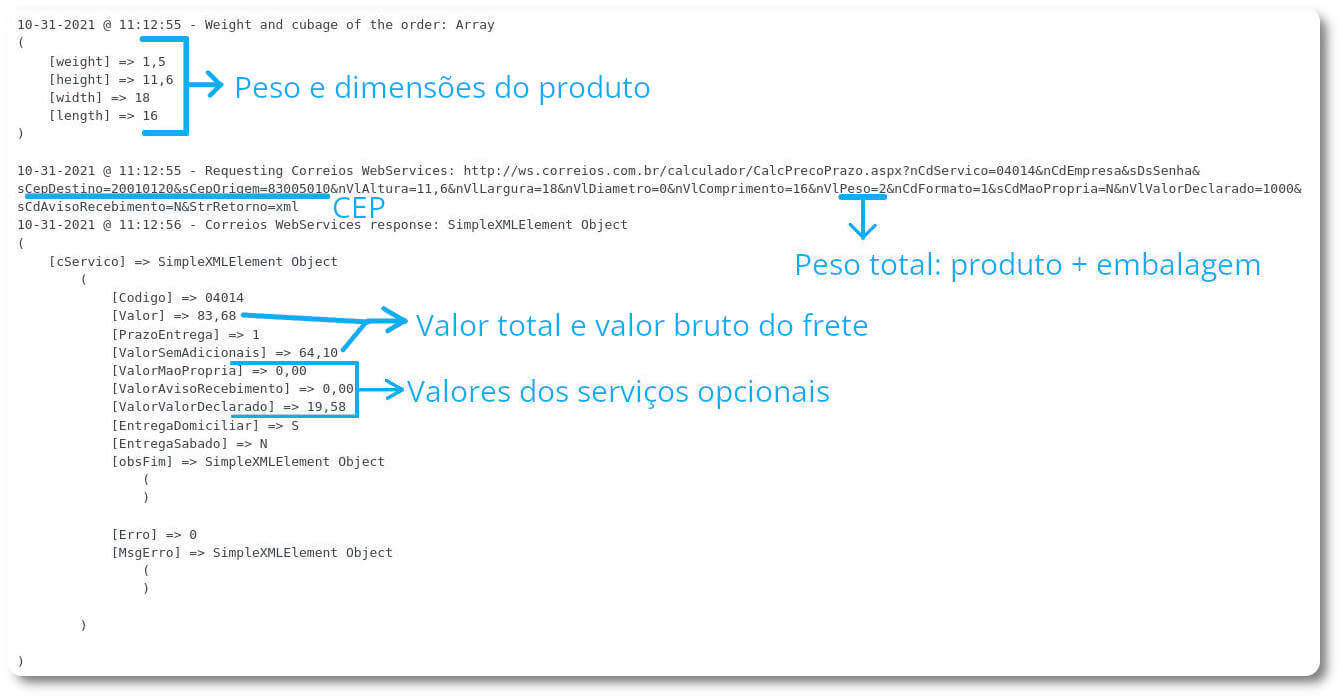
Analisando as informações destacas no log é possível encontrar incongruências nas informações que estão sendo adicionadas nos produtos e nas configurações do WooCommerce com o que está sendo enviado para cálculo do frete dos Correios.
Importante:
É possível que pequenas alterações nos valores das medidas da caixa do produto ocorram, como em nosso exemplo. Contudo, o peso nunca irá ser diferente do que foi configurado tanto no produto quanto nas configurações da embalagem do produto (peso extra da embalagem). No meu exemplo o peso total corresponde a 1,5kg do produto + 0,5kg da embalagem, totalizando 2kg.
Caso a empresa necessite dos serviços opcionais dos correios, verifique se os valores deles estão congruentes. Confira se os CEPs estão corretos.
Se todas as configurações estiverem corretas e os logs mostrarem que os dados enviados estão corretos, entre em contato com os Correios.
Inscreva-se

Gostaria de receber uma notificação por e-mail sempre que um novo artigo for publicado?
Não perca nenhum artigo! Inscreva-se em nossa lista para ser avisado(a).